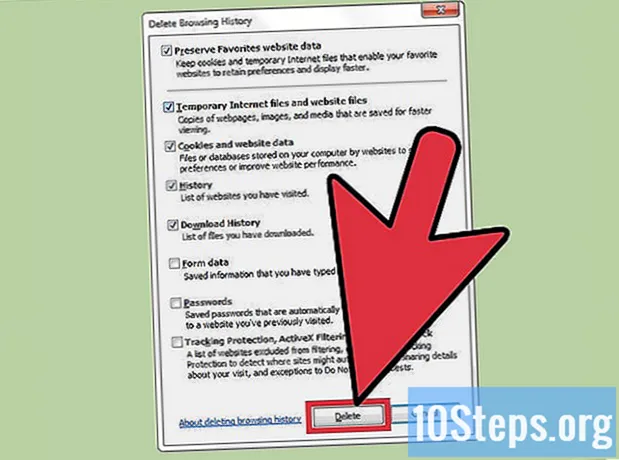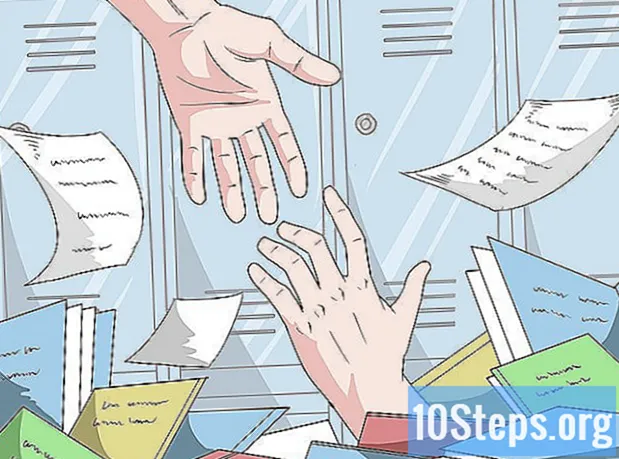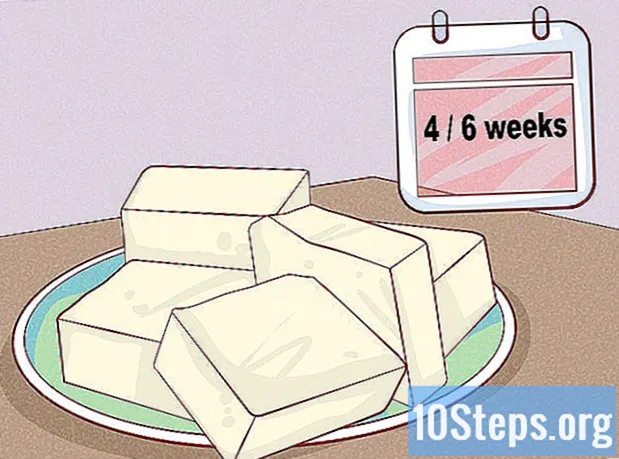Autor:
Clyde Lopez
Erstelldatum:
20 Lang L: none (month-012) 2021
Aktualisierungsdatum:
8 Kann 2024

Inhalt
Andere AbschnitteIn diesem Wiki erfahren Sie, wie Sie Ihren Amazon Fire TV Stick mit einem drahtlosen Netzwerk verbinden.
Schritte
Schließen Sie den Fire TV-Stick an eine Stromquelle an. Wenn Sie dies noch nicht getan haben, stecken Sie das kleine Ende des USB-Kabels in den entsprechenden Anschluss am Fire Stick und das größere Ende in das Netzteil. Stecken Sie dann den Adapter in die Wand oder eine Steckdosenleiste.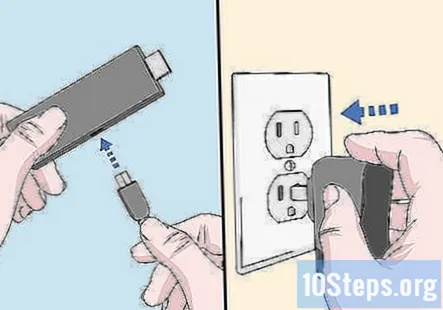
- Selbst wenn Ihr Fernseher über einen USB-Anschluss mit Stromversorgung verfügt, empfiehlt Amazon, den Adapter an die Wand oder eine Steckdosenleiste anzuschließen, um eine optimale Leistung zu erzielen.

Stecken Sie den Fire TV Stick in einen HDMI-Anschluss des Fernsehgeräts. Wenn sich der HDMI-Anschluss hinter dem Fernsehgerät befindet oder an einem anderen Ort, an dem kein eindeutiger Pfad zum WLAN-Zugangspunkt vorhanden ist, verwenden Sie den mit dem Fire TV Stick gelieferten HDMI-Extender.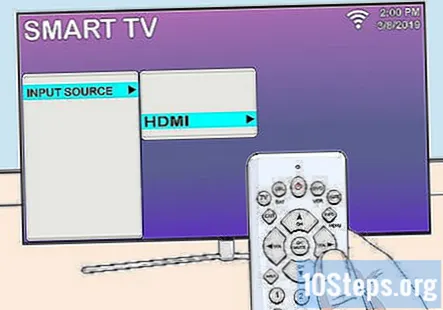
Schalten Sie das Fernsehgerät ein und wählen Sie den HDMI-Eingang des Fire TV Sticks. Wenn Sie den richtigen Eingang ausgewählt haben, wird das Fire TV-Menü auf dem Bildschirm angezeigt.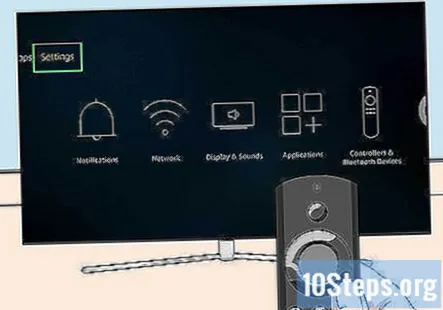
Wählen die Einstellungen. Es befindet sich oben auf dem Bildschirm.
Wählen Netzwerk. Der Fire TV Stick sucht nach verfügbaren Netzwerken.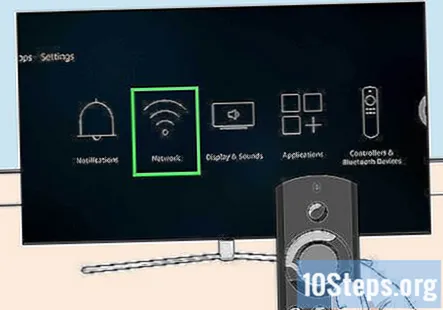
Wählen Sie ein Netzwerk. Wenn für das Netzwerk ein Kennwort erforderlich ist, werden Sie aufgefordert, es jetzt einzugeben.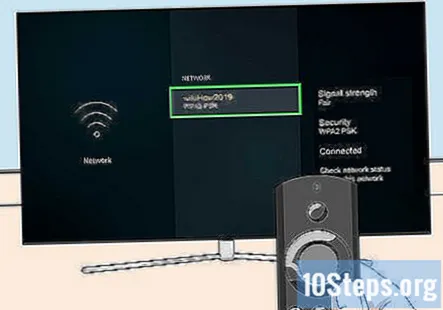
- Wenn Sie eine Verbindung zu einem Netzwerk herstellen, für dessen Anmeldung eine Webseite erforderlich ist, wird ein Browserfenster für diese Seite geöffnet.
- Wenn das Netzwerk, zu dem Sie eine Verbindung herstellen möchten, ausgeblendet ist, wählen Sie Anderem Netzwerk beitretenBefolgen Sie dann die Anweisungen auf dem Bildschirm, um eine Verbindung herzustellen.
Geben Sie das Passwort ein und wählen Sie Verbinden. Sobald Sie online sind, können Sie die Home-Taste auf Ihrer Fernbedienung drücken, um zu überprüfen, was bei Amazon zum Streamen verfügbar ist.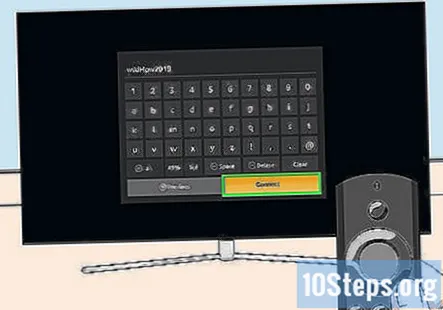
- Wenn Sie sich auf einer Webseite anmelden müssen, befolgen Sie die Anweisungen auf dem Bildschirm auf der Seite, um die Verbindung herzustellen.
- Wenn Sie Probleme mit dem WLAN-Passwort haben und Ihr Router über eine "WPS" -Taste verfügt, können Sie damit eine Verbindung zu WLAN herstellen. Wenn das Kennwort fehlschlägt, kehren Sie zur Liste der WiFi-Netzwerke zurück und wählen Sie Mit der WPS-Schaltfläche beitretenund befolgen Sie die Anweisungen auf dem Bildschirm.
Beheben Sie Verbindungsprobleme (optional). Wenn Sie Probleme mit Ihrer Verbindung haben, können Sie das integrierte Netzwerkstatus-Tool des Fire TV Stick verwenden, um herauszufinden, wo das Problem liegt. Hier ist wie: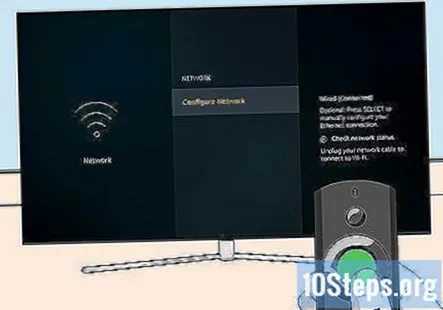
- Öffne das die Einstellungen Speisekarte.
- Wählen Netzwerk
- Drücken Sie die Wiedergabetaste auf der Fernbedienung, um die Fehlerbehebung zu starten, und befolgen Sie die Schritte auf dem Bildschirm, um das Problem zu beheben.